vlookup匹配出来的数据去掉公式设置方法 怎样将vlookup中查找到的内容中的公式去掉
更新时间:2023-08-10 09:36:01作者:runxin
在日常办公中,我们经常使用Excel表格工具来处理各种数据和信息,同时对于熟悉函数公式的用户来说,也可以通过vlookup公式来对不同Excel表格文件中的数据进行匹配,可是匹配后的内容总是会有vlookup公式存在,对此怎样将vlookup中查找到的内容中的公式去掉呢?今天小编就来教大家vlookup匹配出来的数据去掉公式设置方法。
具体方法:
1、表格中复制通过vlookup函数获得的数据。
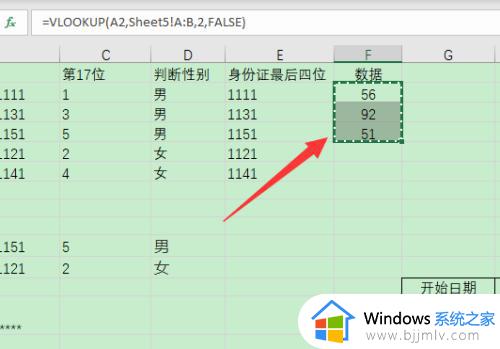
2、右击鼠标,点击“选择性粘贴”。
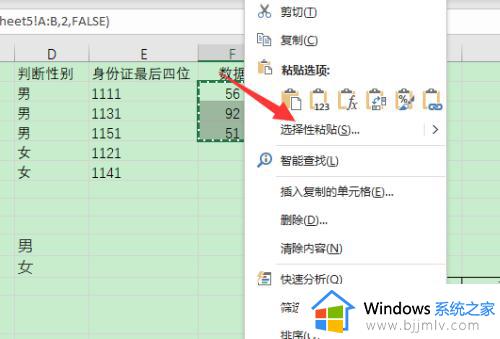
3、选择数值,点击确定。
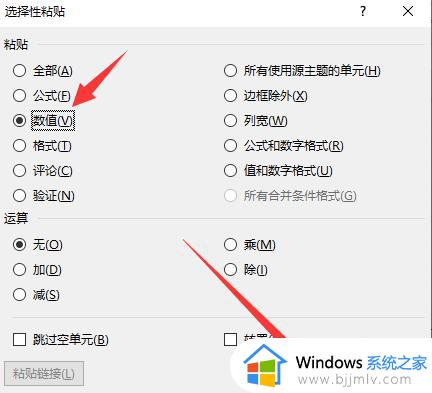
4、就可以清除公式,只保留数据了。
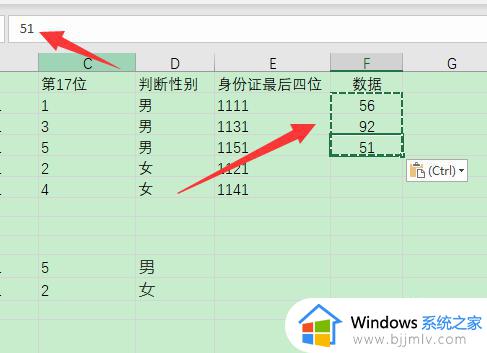
上述就是小编告诉大家的vlookup匹配出来的数据去掉公式设置方法了,有遇到过相同问题的用户就可以根据小编的步骤进行操作了,希望能够对大家有所帮助。
vlookup匹配出来的数据去掉公式设置方法 怎样将vlookup中查找到的内容中的公式去掉相关教程
- 公式vlookup怎么匹配两个工作表 vlookup两个表怎么匹配相同数据
- vlookup匹配两列数据中相同的数据方法 vlookup怎么匹配两列数据中相同的数据
- vlookup怎么匹配前一列的数据 vlookup怎么查找前面列的数据
- vlookup怎么匹配两个表格中的数据 vlookup如何匹配两个excel里相同的数据
- vlookup跨表两个表格匹配相同数据怎么操作 vlookup怎么匹配两个表格中的相同数据
- vlookup匹配不出来怎么回事 vlookup无法匹配的解决教程
- vlookup两个表数据匹配不成功怎么办 vlookup函数两张表匹配不出来如何解决
- vlookup两个表怎么匹配相同数据 vlookup跨表两个表格匹配相同数据的步骤
- vlookup多条件匹配的方法 vlookup如何多条件匹配
- excel怎么快速匹配两个表格的内容 excel怎样匹配两个表格中的数据
- 惠普新电脑只有c盘没有d盘怎么办 惠普电脑只有一个C盘,如何分D盘
- 惠普电脑无法启动windows怎么办?惠普电脑无法启动系统如何 处理
- host在哪个文件夹里面 电脑hosts文件夹位置介绍
- word目录怎么生成 word目录自动生成步骤
- 惠普键盘win键怎么解锁 惠普键盘win键锁了按什么解锁
- 火绒驱动版本不匹配重启没用怎么办 火绒驱动版本不匹配重启依旧不匹配如何处理
电脑教程推荐
win10系统推荐